Questo articolo mostrerà semplici passaggi per configurare e utilizzare ngrok.
INSTALLA NGROK
Iscriviti a ngrok qui e scaricalo. Decomprimi i tuoi file ed esegui ngrok. Puoi anche installare ngrok tramite snap usando:
$ snap install ngrokAGGIUNGI AUTORIZZAZIONE A NGROK
Aggiungi il tuo token di autorizzazione. È disponibile nel riquadro sinistro della dashboard. Si può modificare il ngrok.yml comunemente immagazzinato in ~/.ngrok2/ngrok.yml.
# Aggiungi Authtoken in ngrok.ymltoken di autenticazione: 1lyypJPNKyYFnxgnbvbsds4S0iQ_5rVHeA7zsUeZ1Sntmpd9H
o semplicemente digita:
$ ngrok authtokenQuesto aggiungerà il tuo token di autenticazione al ngrok.yml file di configurazione. Aggiungendo authtoken, concessioni ngrok, hai avuto accesso a funzionalità aggiuntive e tempi di sessione aumentati.
CORRI NGROK
Eseguiamo ngrok con HTTP. Per questo è necessario un numero di porta locale. Il seguente comando proteggerà un URL pubblico per i server web della porta 80.
$ ngrok http 80ngrok di @inconshreveable (Ctrl+C per uscire)
Stato della sessione online
Account Arslan Aslam (piano: gratuito) versione 2.3.35
Regione Stati Uniti (noi)
Interfaccia Web http://127.0.0.1:4040
Inoltro http://916f560728c3.ngrok.io -> http://localhost:80
Inoltro https://916f560728c3.ngrok.io -> http://localhost:80
Connessioni ttl opn rt1 rt5 p50 p90
0 0 0.00 0.00 0.00 0.00
Rompiamo questo. Dopo aver mostrato lo stato online, identifica l'utente e la versione installata, identifica la regione. Quindi Ngrok informa che l'interfaccia web per ngrok è sulla porta localhost 4040. I due URL mostrati nella riga successiva sono gli indirizzi pubblici attraverso i quali è ora possibile accedere al tuo sito locale. Nota che ci sono due URL, uno con http e l'altro con una connessione https.
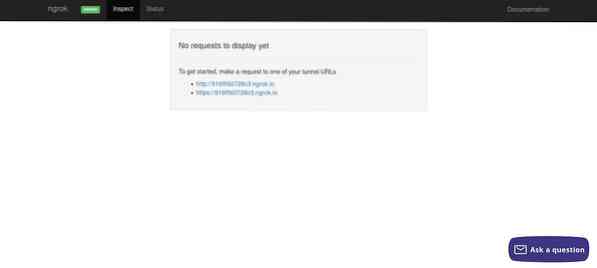
Esploriamo la pagina di stato.
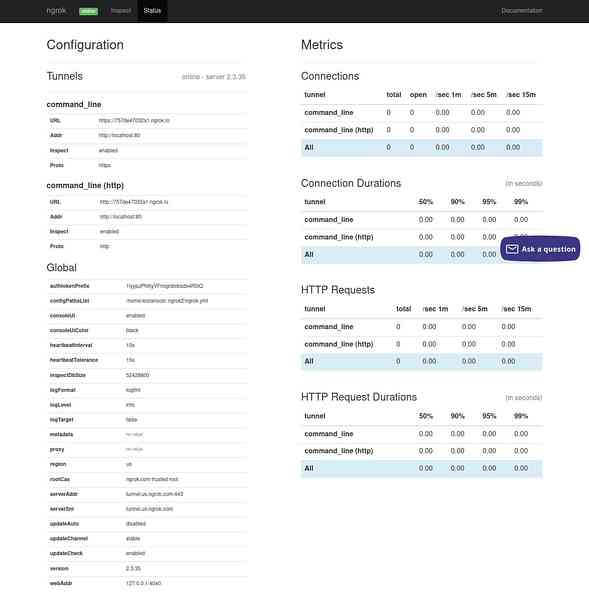
Come indirizzo inoltrato (qualcosa del genere 757de47032a1.ngrok.io), Ngrok registrerà le richieste nella CLI e nell'interfaccia web
Richieste HTTP-------------
GET /favicon.ico 404 File non trovato
PRENDI / 200 OK
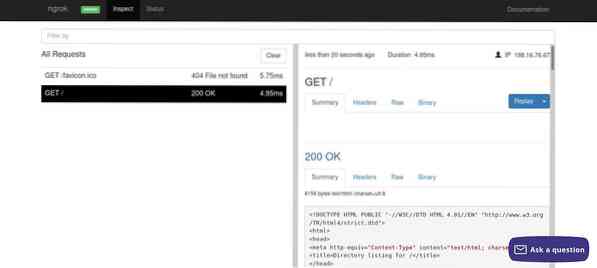
Supponiamo che tu abbia un sito web che devi testare e che funzioni sulla porta 1337 del tuo localhost. Useremo il seguente comando:
$ ngrok http 1337Questo incanala tutto il traffico http dall'indirizzo ngrok alla porta 1337 del tuo dispositivo.
Utilizzando il piano a pagamento, è possibile impostare sottodomini personalizzati utilizzando:
$ ngrok http -sottodominio=arslan 80Questo porterà il traffico della porta 80 ad arslan.ngrok.io.
Inoltre, Tunnel TCP traffico sulla porta
Ngrok può essere aggiornato utilizzando:
$ ngrok updateCessazione
Ngrok è uno strumento capace e può essere molto utile nei siti di test. Potrebbe non essere una buona idea ospitare il tuo sito live sul tuo PC, quindi l'utilizzo di ngrok per i siti live è sconsigliato. Ngrok ha reso il test del sito facile, efficiente e diretto.
Buon test !!!
 Phenquestions
Phenquestions


